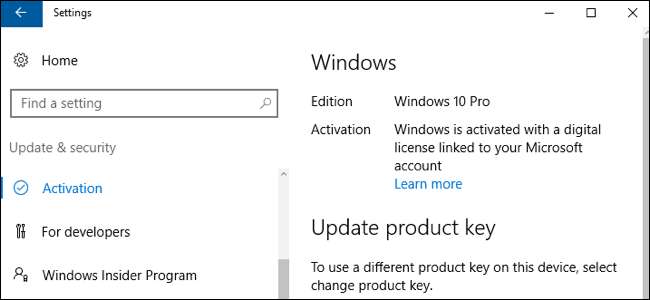
आपके द्वारा प्राप्त मुफ्त विंडोज 10 लाइसेंस आपके पीसी के हार्डवेयर से जुड़ा हुआ है। आपने हार्डवेयर बदलने के बाद भी उसी पीसी पर विंडोज 10 का उपयोग करने की अनुमति दी है। उस लाइसेंस को सक्रिय करना पहले से कहीं ज्यादा आसान है विंडोज 10 की वर्षगांठ का अपडेट .
Microsoft खाते के साथ अपने विंडोज 10 लाइसेंस को कैसे संबद्ध करें
विंडोज 10 की एनिवर्सरी अपडेट में, अपने Microsoft खाते के साथ अपने मुफ्त विंडोज 10 लाइसेंस को जोड़ना संभव है, ताकि आप भविष्य में हार्डवेयर परिवर्तन के बाद अपने पीसी को अधिक आसानी से पुन: सक्रिय कर सकें। ऐसा तब होता है जब आप अपने पीसी में साइन इन करते हैं माइक्रोसॉफ्ट खाता .
यदि आपने अभी तक Microsoft खाते के साथ साइन इन नहीं किया है, तो सेटिंग्स> सिस्टम और सुरक्षा> सक्रियण के प्रमुख हैं और आपको पुनर्सक्रियन को आसान बनाने के लिए एक Microsoft खाता जोड़ने के लिए कहा जाएगा।
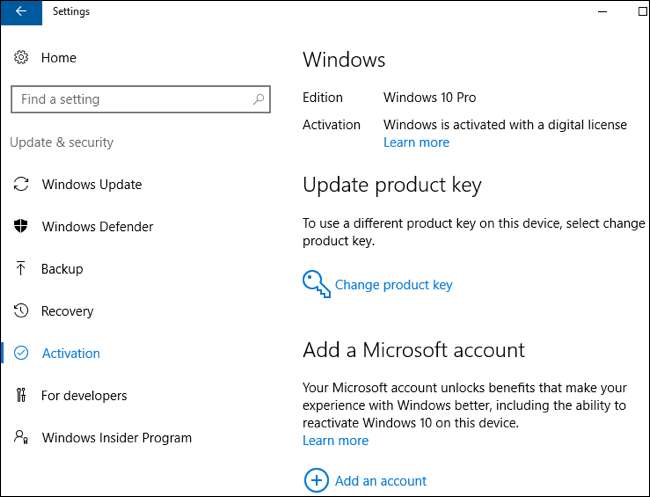
एक बार जब आप एक Microsoft खाता जोड़ लेते हैं, तो आप देखेंगे कि "Windows 10 आपके Microsoft खाते से जुड़े डिजिटल लाइसेंस के साथ सक्रिय है" संदेश यहाँ है।
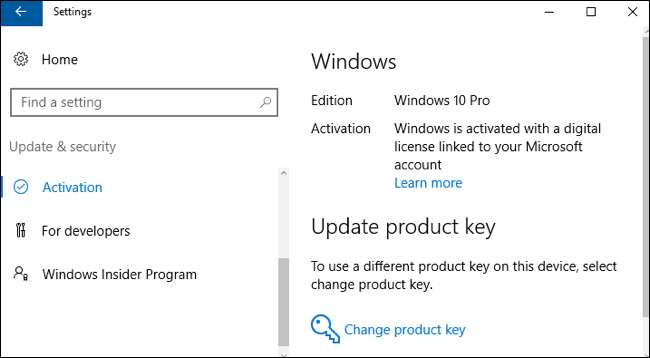
हार्डवेयर बदलने के बाद अपने विंडोज 10 लाइसेंस को कैसे सक्रिय करें
सम्बंधित: विंडोज 10 का एक आसान इंस्टॉल कैसे करें आसान तरीका
हार्डवेयर परिवर्तन के बाद विंडोज 10 को फिर से इंस्टॉल करना - विशेष रूप से मदरबोर्ड परिवर्तन - इसे स्थापित करते समय "अपने उत्पाद की कुंजी दर्ज करें" संकेतों को छोड़ना सुनिश्चित करें।
Microsoft वास्तव में कभी भी यह स्पष्ट नहीं करना चाहता है कि हार्डवेयर-आधारित Windows सक्रियण प्रक्रिया कैसे काम करती है। केवल अपनी हार्ड ड्राइव की जगह या आपके ग्राफिक्स कार्ड को अपग्रेड करने में कोई समस्या नहीं होनी चाहिए। यदि आपने अभी कुछ परिधीयों को बदला है, तो विंडोज 10 आपके बाद स्वतः ही सक्रिय हो सकता है इसे साफ़ करें । लेकिन, यदि आपने मदरबोर्ड या बहुत सारे अन्य घटकों को बदल दिया है, तो विंडोज 10 आपके कंप्यूटर को एक नए पीसी के रूप में देख सकता है और स्वचालित रूप से स्वयं को सक्रिय नहीं कर सकता है।
सक्रियण विफल होने पर सेटिंग> अपडेट और सुरक्षा> सक्रियण और आप "समस्या निवारण" विकल्प देखेंगे। उस विकल्प पर क्लिक करें और उस Microsoft खाते से साइन इन करें, जिसके साथ आपने अपना लाइसेंस संबद्ध किया था। आप विंडोज को यह बताने में सक्षम होंगे कि आपने "हाल ही में इस डिवाइस पर हार्डवेयर बदला है" और अपने पीसी को अपने Microsoft खाते से जुड़े उपकरणों की सूची से चुनें। माइक्रोसॉफ्ट के प्रलेखन अब यह बताता है कि यह कैसे काम करता है।
आप केवल एक साधारण उत्पाद कुंजी का उपयोग क्यों नहीं कर सकते
सम्बंधित: विंडोज सक्रियण कैसे काम करता है?
मुफ्त विंडोज 10 लाइसेंस पिछले विंडोज लाइसेंसिंग सिस्टम से बहुत अलग तरीके से काम करता है। इन सभी को एक उत्पाद कुंजी की आवश्यकता थी। यहां तक कि आधुनिक विंडोज 8 और 8.1 पीसी - और नए पीसी जो विंडोज 10 के साथ आते हैं- उनके UEFI फ़र्मवेयर में एक विंडोज़ उत्पाद कुंजी सन्निहित है । यदि आप विंडोज 10 की एक नई प्रति खरीदते हैं, उदाहरण के लिए, इसे पीसी पर स्थापित करने के लिए आप स्वयं निर्माण कर रहे हैं - तो आपके पास उत्पाद कुंजी भी होगी।
इस मामले में, उत्पाद कुंजी हमेशा सेवा करेगी Windows को सक्रिय करें । लेकिन Microsoft अपग्रेड करने वालों के लिए विंडोज 10 उत्पाद कुंजी नहीं सौंप रहा है। अगर आपको मुफ्त में अपग्रेड नहीं किया गया है, तो आपके पास अपनी विंडोज 10 उत्पाद कुंजी खोजने का कोई तरीका नहीं है।
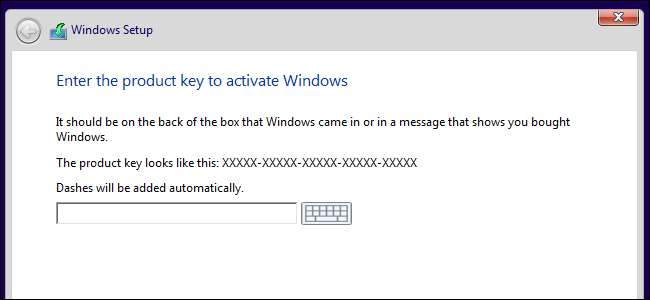
नि: शुल्क विंडोज 10 लाइसेंस माइक्रोसॉफ्ट अपग्रेड करने वालों को अलग तरीके से काम कर रहा है। Microsoft ने आपको विंडोज 10 उत्पाद कुंजी जारी नहीं की। इसके बजाय, जब आप विंडोज 7 सर्विस पैक 1 या विंडोज 8.1 के भीतर से अपग्रेड करते हैं, तो अपग्रेड प्रक्रिया माइक्रोसॉफ्ट के विंडोज एक्टिवेशन सर्वर पर आपके पीसी के हार्डवेयर से जुड़ी एक विशिष्ट आईडी को पंजीकृत करती है।
भविष्य में, जब भी आप उसी पीसी पर विंडोज 10 स्थापित करते हैं, तो यह स्वचालित रूप से Microsoft के सक्रियण सर्वर को रिपोर्ट करेगा। Microsoft पुष्टि करेगा कि उस विशिष्ट हार्डवेयर कॉन्फ़िगरेशन वाले पीसी को विंडोज 10 का उपयोग करने की अनुमति है, और यह स्वचालित रूप से सक्रिय हो जाएगा।
यह वास्तव में स्थापना प्रक्रिया में ही स्पष्ट नहीं किया गया है। इस तरह से सक्रिय एक मशीन पर विंडोज 10 को साफ-स्थापित करने के लिए, आपको इसे स्थापित करते समय सभी उत्पाद कुंजी संकेतों को लगातार छोड़ना होगा।
यह स्वचालित प्रक्रिया तभी काम करती है जब आपके पीसी में वही हार्डवेयर होता है जो आपने विंडोज 10 में अपग्रेड किया था।
आप एक नि: शुल्क विंडोज 10 लाइसेंस को दूसरे पीसी पर नहीं ले जा सकते
सम्बंधित: "सिस्टम बिल्डर" और "पूर्ण संस्करण" विंडोज के संस्करणों के बीच अंतर क्या है?
ध्यान रखें कि यह केवल एक ही पीसी पर काम करेगा। यह खरीदने वाले लोगों के लिए कुछ असुविधाजनक स्थिति पैदा करता है एक पूर्ण खुदरा लाइसेंस-एक OEM लाइसेंस नहीं - विंडोज 7, 8, या 8.1। ज्यादातर लोग ऐसा नहीं करते हैं, हालांकि-यहां तक कि अपने पीसी का निर्माण करने वाले लोग आमतौर पर विंडोज की OEM प्रतियां खरीदते हैं।
वे रिटेल लाइसेंस विभिन्न पीसी के बीच पोर्टेबल होते हैं, इसलिए आप उन्हें अपने साथ पीसी से पीसी पर ले जा सकते हैं। आपने विंडोज 7 लाइसेंस खरीदा होगा और अपना पीसी बनाया होगा। कुछ साल बाद एक नया पीसी बनाएँ और जब तक आप इसे पहली मशीन से हटाते हैं, आप अपने साथ विंडोज 7 लाइसेंस ले सकते हैं। जब तक आप विंडोज 7 का उपयोग जारी रखना चाहते हैं, तब तक रगड़ें और बार-बार दोहराएं।
हालाँकि, वह मुफ्त विंडोज 10 लाइसेंस जो आपको अपग्रेड प्रक्रिया के हिस्से के रूप में मिलता है, एक व्यक्तिगत पीसी से जुड़ा होता है। यहां तक कि अगर आप विंडोज 7, 8, या 8.1 की रिटेल कॉपी से अपग्रेड हुए हैं, तो भी आपको विंडोज 10. की रिटेल कॉपी नहीं दी जाएगी। आप बस उस फ्री विंडोज 10 के लाइसेंस को दूसरे पीसी पर नहीं ले जा सकते। अब जब मुफ्त विंडोज 10 का उन्नयन प्रस्ताव खत्म हो गया है, तो आपको विंडोज 10 की एक नई प्रति खरीदनी होगी यदि आप इसे पूरी तरह से अलग पीसी पर ले जाना चाहते हैं।
यह थोड़ा असुविधाजनक लग सकता है। लेकिन, दूसरी ओर, विंडोज 10 लाइसेंस केवल पहले स्थान पर एक मुफ्त बोनस था। विंडोज 10 के रिटेल लाइसेंस को आप उसी तरह पीसी के बीच ले जा सकते हैं।
अतीत में, Microsoft ने लोगों से अपने सहायक कर्मचारियों से संपर्क करने के लिए कहा। गेब्रियल औल, माइक्रोसॉफ्ट में विंडोज और डिवाइसेज समूह के लिए इंजीनियरिंग के उपाध्यक्ष, ट्वीट किए आप विंडोज 10 से समर्थन से संपर्क कर सकते हैं, स्थिति की व्याख्या कर सकते हैं, और वे आपके लिए विंडोज 10 को सक्रिय कर देंगे। अब यह स्वचालित रूप से समस्या निवारणकर्ता के हार्डवेयर परिवर्तन के बाद विंडोज 10 को फिर से सक्रिय करने का आधिकारिक तौर पर प्रोत्साहित तरीका नहीं है।







